文件名目录名或卷标语法不正确四个解决办法
来源:game773整合
作者:
时间:2024-03-08 07:36
小编:773游戏
有很多人在电脑中操作文件或是文件夹的时候遇到“文件名目录名或卷标语法不正确”的错误提示,出现该故障的原因有很多种,除了文件名,文件夹名不符合Windows规范不被识别之外,可能还存在文件、文件夹数据损坏等问题,下面我就分享下具体解决方法
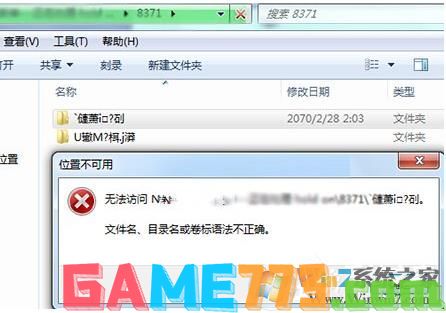
解决方法一:使用Windows自带的错误检查修复功能。
1、右键点击文件夹所在磁盘,然后选择属性;
2、后在这个磁盘或U盘的属性选项卡中,找到“工具”选项卡,然后点击“查错”选择夹中的“开始检查”按钮。
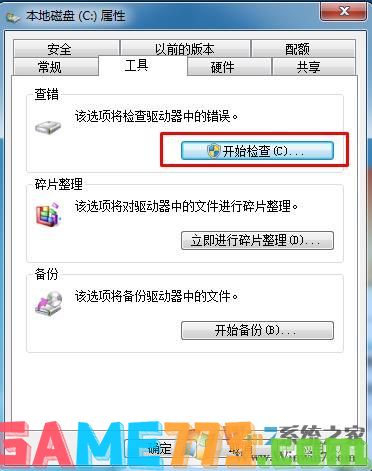
3、点击后会弹出“磁盘检查选项”,将“自动修改文件系统错误”和“扫描并尝试恢复坏扇区”前面的复选框都勾选起来,然后点击“开始”。
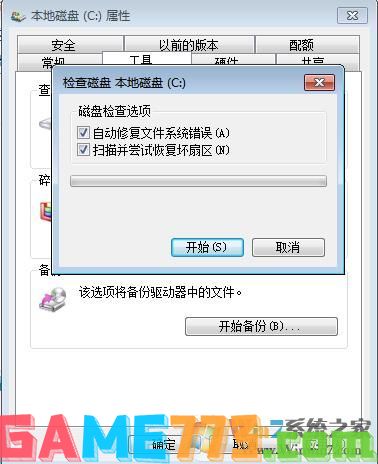
PS:如果是C盘的话可能需要重启之后再进入检查修复过程。
解决方法第二,
将这个出错文件夹之外的文件和文件夹通通转移到其他磁盘,然后格式化这个磁盘,再将复制到其他盘的文件和文件夹复制回来,即可。
解决方法三:
如果你要删除该文件夹或文件,那么可以采用文件粉碎功能!
建议下载360文件粉碎360文件粉碎机 来强制删除文件目录不正确的文件夹。
解决方法四:
1、尝试删除文件信息,右键点击文件,属性;
2、然后在详细信息选项卡下,点击 删除属性和个人信息 ;
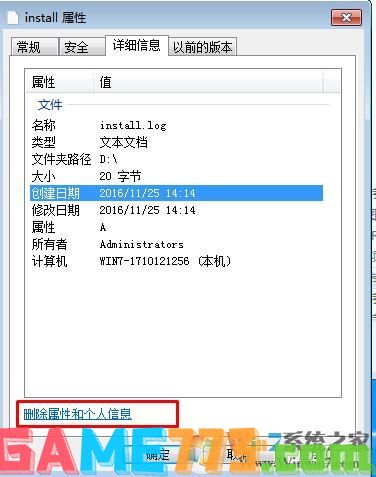
3、选择 从此文件中删除以下属性;
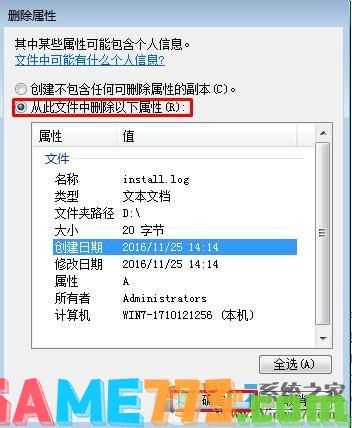
4、确定之后再尝试文件是否能正常操作。
上文就是文件名目录名或卷标语法不正确四个解决方法的全部内容了,文章的版权归原作者所有,如有侵犯您的权利,请及时联系本站删除,更多文件名目录名或卷标语法不正确相关资讯,请关注收藏773游戏网。
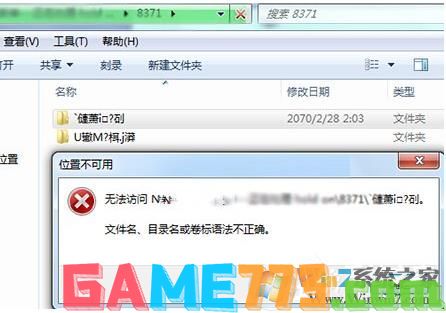
解决方法一:使用Windows自带的错误检查修复功能。
1、右键点击文件夹所在磁盘,然后选择属性;
2、后在这个磁盘或U盘的属性选项卡中,找到“工具”选项卡,然后点击“查错”选择夹中的“开始检查”按钮。
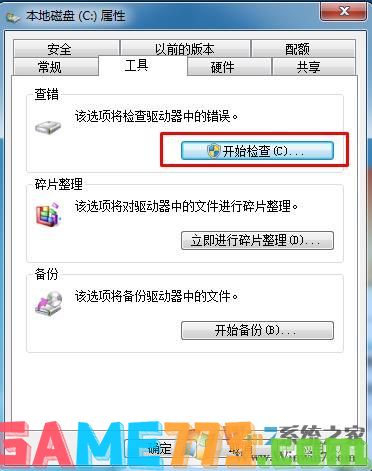
3、点击后会弹出“磁盘检查选项”,将“自动修改文件系统错误”和“扫描并尝试恢复坏扇区”前面的复选框都勾选起来,然后点击“开始”。
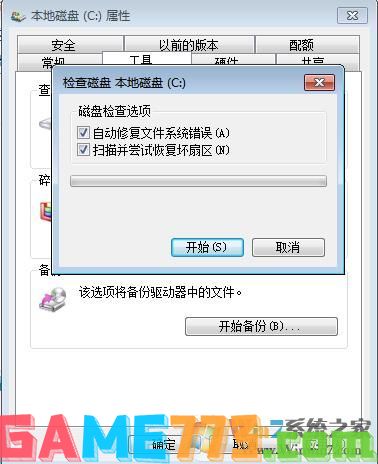
PS:如果是C盘的话可能需要重启之后再进入检查修复过程。
解决方法第二,
将这个出错文件夹之外的文件和文件夹通通转移到其他磁盘,然后格式化这个磁盘,再将复制到其他盘的文件和文件夹复制回来,即可。
解决方法三:
如果你要删除该文件夹或文件,那么可以采用文件粉碎功能!
建议下载360文件粉碎360文件粉碎机 来强制删除文件目录不正确的文件夹。
解决方法四:
1、尝试删除文件信息,右键点击文件,属性;
2、然后在详细信息选项卡下,点击 删除属性和个人信息 ;
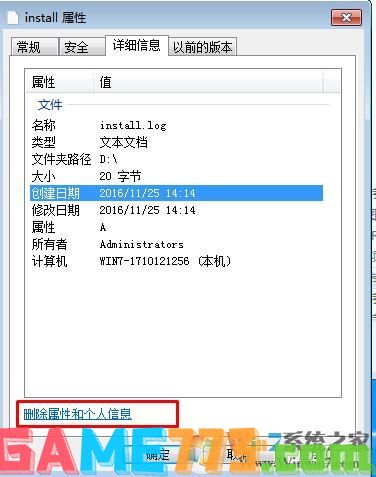
3、选择 从此文件中删除以下属性;
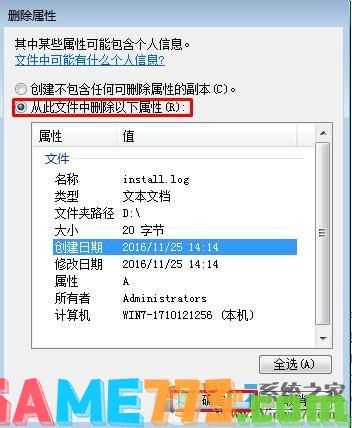
4、确定之后再尝试文件是否能正常操作。
上文就是文件名目录名或卷标语法不正确四个解决方法的全部内容了,文章的版权归原作者所有,如有侵犯您的权利,请及时联系本站删除,更多文件名目录名或卷标语法不正确相关资讯,请关注收藏773游戏网。
下一篇:最后一页











